ウルトラワイドモニターは34インチが一般的で最も多いサイズですが、
それよりも一回り大きい39.7インチのウルトラワイドモニターも存在します。
私はつい先日、3年間使用していたLGの34インチウルトラワイドモニターから、
同じLGの39.7インチのウルトラワイドモニターへ買い替えたので、実際に使用した体験からどっちを選ぶべきか解説します。
実際の写真を使ってできるだけわかりやすく比較したので、
ウルトラワイドモニター選びの参考になれば嬉しいです。
サイズを比較
まず34インチと39.7インチのモニターを数値で比較すると下記表のようになります。
| 比較 | 34インチ | 39.7インチ |
| アスペクト比 (縦横比) | 21:9 | 21:9 |
| 解像度 | 3440×1440 2560×1080 (安価) | 5120×2160 (5K2K) |
| 有効表示領域 (高さ×幅) | 335×800 (mm) | 392×929 (mm) |
アスペクト比(縦横比)はどちらも同じですが、
39.7インチのほうは画面の作業領域が、縦は約6cm、横は約13cmも広くなります。
また、スタンドなしの場合で重量が約4kg程度重くなります。
実物のサイズ感を比較
実際のサイズ感を写真で比較します。(デスクサイズは横120cm×縦70cm)
まず34インチウルトラワイドモニターがこちら

買換え後の39.7インチウルトラワイドモニターがこちら

サイズが一回り大きくなっているのがわかりますね。
ちなみに並べてみると下記写真のようになります。

どちらもPCモニターとしてはサイズが大きいので、
実物の写真だけではなかなか使用イメージが掴みにくいかもしれません。
そこで次は、実際の画面を見て比較していきます。
作業スペースを比較
2つのサイズのウルトラワイドモニターで画面全体のスクショを取り、比較していきます。
※ 2枚の画像の大きさを合わせているため、39.7インチの画像に表示されているセルやYoutubeの動画が小さくなっているように見えますが、実際には同じ大きさで表示されております。
ウインドウを2枚並べた場合
ウルトラワイドモニターは1枚のディスプレイ内でウインドウを2枚並べて作業できるメリットがありますが、34インチと39.7インチでは表示領域にどのくらい差があるのか見ていきます。
34インチの場合
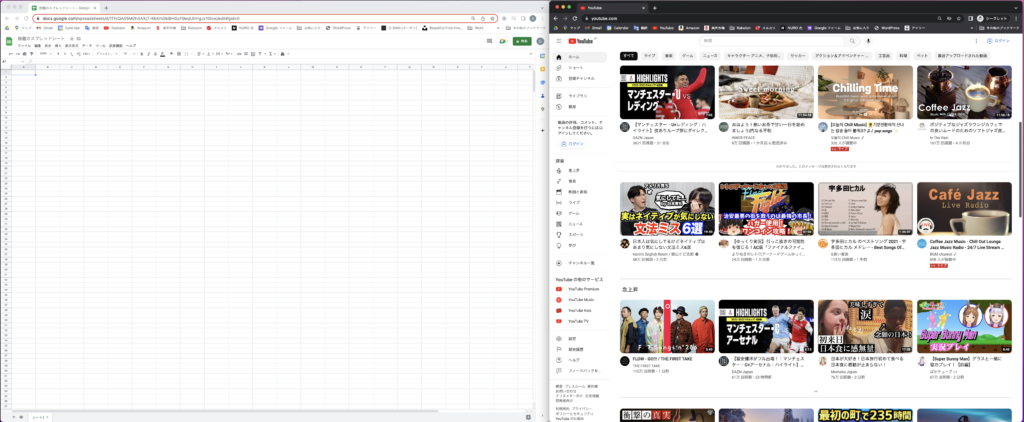
39.7インチの場合
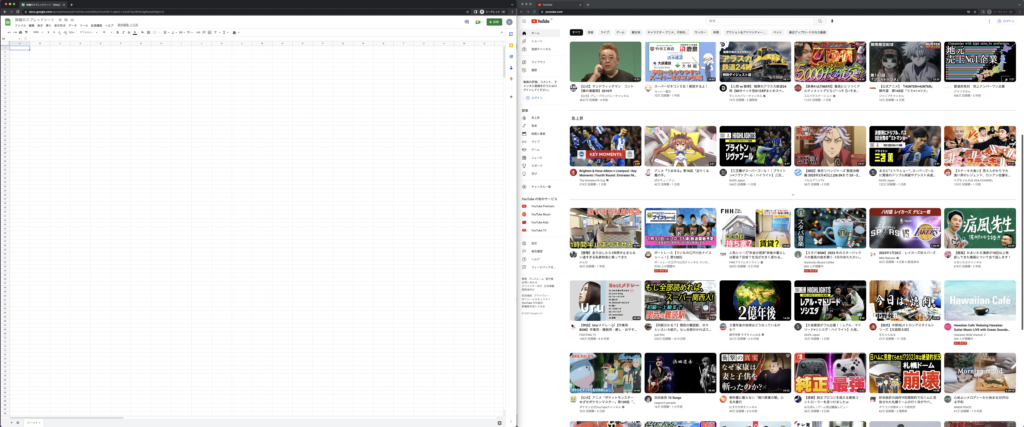
2枚の画像を比べると、39.7インチのほうが作業領域がかなり広くなっているのがわかります。
スプレッドシートでは表示されているセルの数が大幅に増えており、
Youtubeの場合も表示されている動画の量がかなり多くなっていますね。
ウインドウを3枚並べた場合
次に3枚のウインドウを並べてみます。
34インチの場合
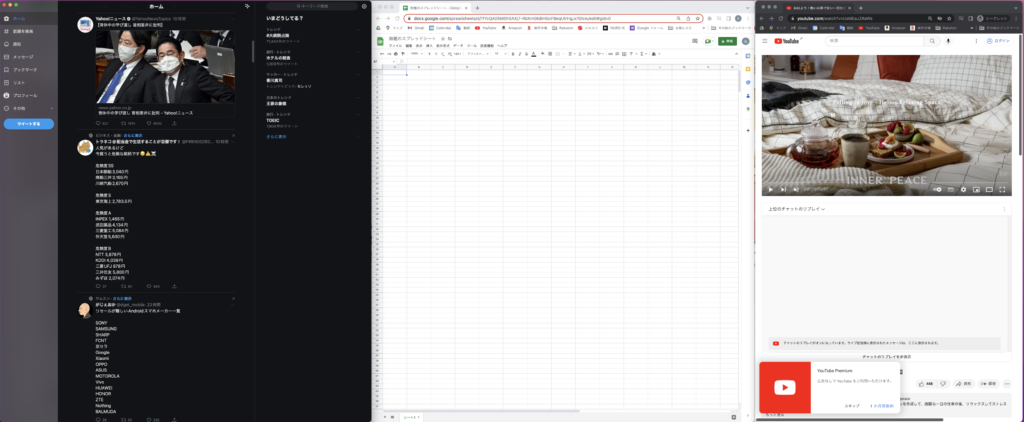
39.7インチの場合
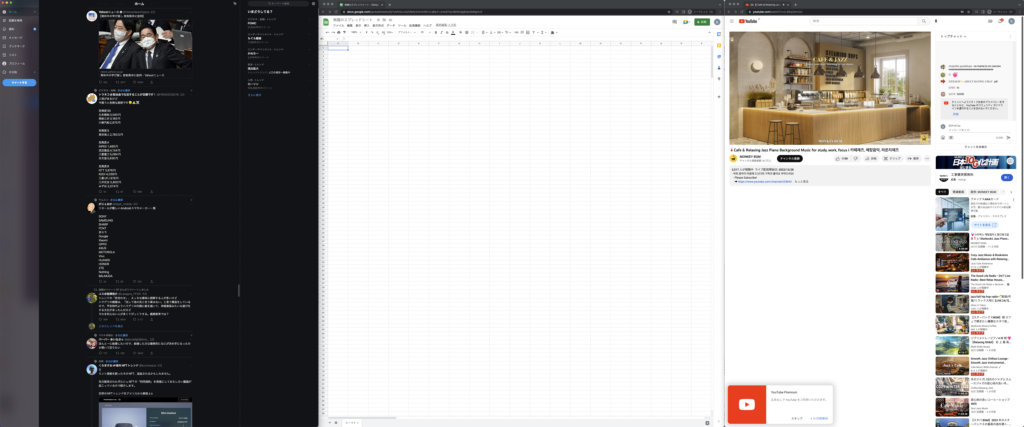
こちらの場合も39.7インチのほうが作業領域が大きくなっているのがわかります。
実際に3枚で使用すると、34インチの場合は少し窮屈に感じましたが、
39.7インチでは丁度良い広さでした。
スプレッドシートの表示領域を比較
全画面表示でスプレッドシートを表示した場合、どのくらいの差があるのか見てみました。
34インチの場合
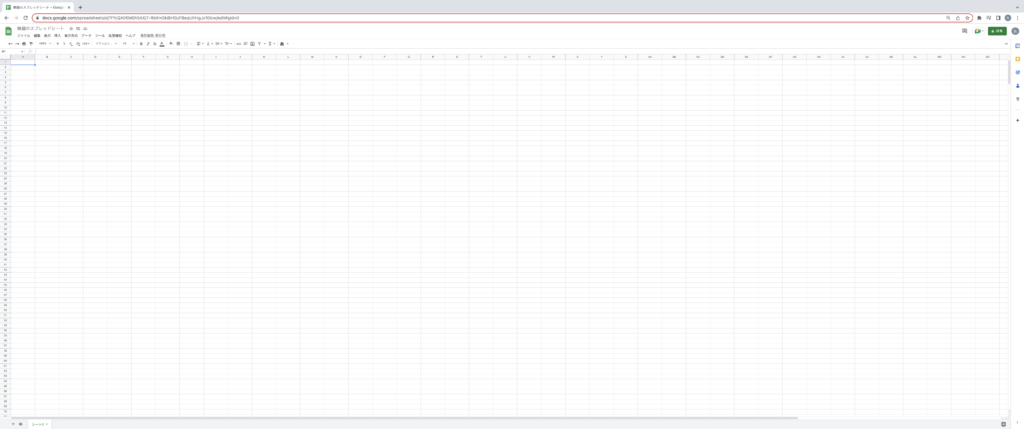
39.7インチの場合
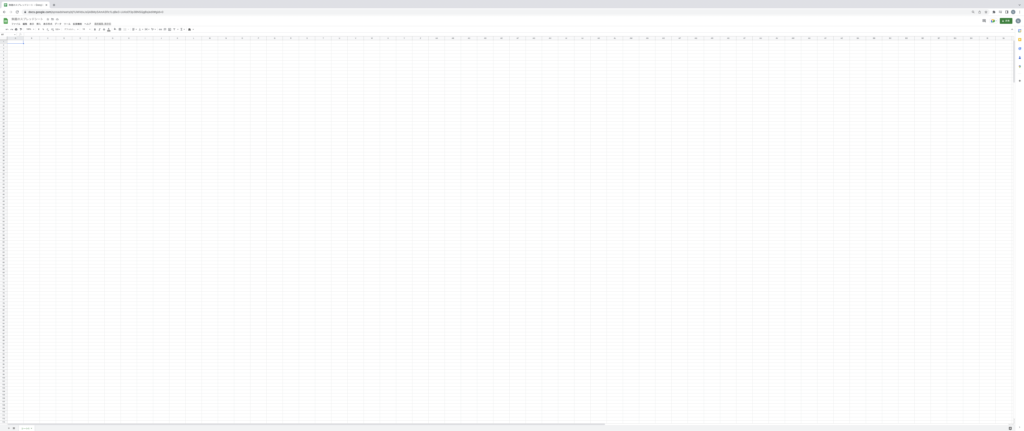
ちょっと見にくいかもしれませんが、表示されるセル領域が明らかに変わりますね。
34インチか39.7インチどっちを選ぶべきか
結論から言うと、お金に余裕があるなら39.7インチのほうが圧倒的におすすめ。
個人的には多少無理してでも39.7インチを選んでほしいところですが、34インチと比べると価格が約2〜4倍程度高くなるので悩ましいところです。
そこで、どちらのサイズのモニターを選ぶべきかの基準をまとめました。
34インチがおすすめな人
34インチがおすすめな人は以下の通り。
- ウインドウを2つ並べて作業がしたい人
- お手頃な価格のウルトラワイドモニターが欲しい人
- 自分に合ったモニターの性能を選びたい人
34インチのウルトラワイドモニターは、
ウインドウを2つ並べて使用するのに丁度良いサイズです。
3つのウインドウを並べると少し窮屈に感じるかもしれませんが、使用できないこともない。
また、34インチは最も一般的なウルトラワイドモニターのサイズのため、
様々なメーカーや企業から販売されており種類が非常に豊富。
ゲーミング用や仕事用、平面か曲面などの形状、USB Type-C対応かなどポートの種類や数、パネルタイプなど、自分の用途にマッチする性能のモニターを選ぶことが可能です。
最低限の機能だけを備えたウルトラワイドモニターの場合は、3万円以下で購入できるものもあります。
34インチのおすすめモニターは下記で解説しております。

39.7インチがおすすめな人
39.7インチがおすすめな人は以下の通り。
- ウインドウを3つ並べて作業がしたい人
- お金に余裕がある人
- とにかく作業効率や生産性アップを求める人
39.7インチのサイズになってくると、
ウインドウを3つ並べても丁度良い大きさで作業が可能なサイズになります。
また、34インチのウルトラワイドモニターは、通常サイズの27インチのモニターと高さは同じで幅を広げただけの大きさになるので、縦の表示領域は普通のモニターと変わりません。
縦の表示領域が数cm大きくなるだけではあまり作業に変わりはないと思うかもしれませんが、
横よりも縦の表示領域が広くなったことのほうがPC作業が快適になるということが実際に使ってみた体感として感じました。
しかし39.7インチのウルトラワイドモニターはまだ種類が少ない。
高性能で機能も豊富なオールインワンのハイエンドモニターとして存在しているため、価格は20万円前後と非常に高価な場合が多い。
画面の表示領域が大きくなることで情報の取得量が増え、ウインドウの切替えや移動の手間も削減できるため、作業効率が大きく向上し生産性アップに繋がります。
39.7インチモニターへ買い替える際の注意点
現在27インチや34インチのモニターから、39.7インチの大型モニターへ買い替えようと考えている人に向けて、注意点もまとめましたので解説します。
PCの映像出力が対応しているか
性能の低いPCを使用している場合、高解像度のウルトラワイドモニターへの映像出力ができない場合もあるようです。
最近のPCではほぼ対応していますが、古いPCを使用している人は事前に自分のPCが対応しているか確認しておいたほうが良いでしょう。
設置スペース
39.7インチのウルトラワイドモニターは横幅が約95cmもあります。
スタンドも意外と大きいので、設置スペースは十分に確保しておきましょう。
特にデスク上にスピーカーやドッキングステーション、ガジェット類を色々と置きたい人は、それらの設置スペースがなくなる可能性があるので事前に確認しておいたほうが良いでしょう。
モニターの重量
39.7インチのウルトラワイドモニターの重量は
スタンドありで約12kg、スタンドなしでも約10kgとかなり重いです。
設置する際にぶつけたり落としたりしないように注意してください。
また、設置するデスクやモニターアームの耐荷重も事前に確認してから設置したほうが良いでしょう。
ウルトラワイドモニター対応の高耐荷重モニターアームは下記で解説いたしました。

実際に購入したLGの39.7インチモニター
私が実際に購入した製品は、
LGの40WP95C-Wというモデルの39.7インチウルトラワイドモニターです。

モニターパネルにNano IPSが採用されており、USB Type-Cによるデイジーチェーン接続も可能な高性能ハイエンドモデルのウルトラワイドモニターです。
価格は188,000円と非常に高価でしたが、作業効率が上がり生産性が大幅にアップしたので非常に満足しています。
40WP95C-Wは下記で徹底レビューしました。

USB Type-C対応なので、MacBookの充電も映像出力もケーブル1本接続するだけで同時に可能。
MacBookを持ち運ぶ際にケーブル1本を抜き差しするだけでいいのは非常に便利です。
私はMacBook Airを使用しているので、普段は下記のようにPCをスタンドに立ててクラムシェルモードで使用しています。

キーボードとマウスはApple純正のMagic Keyboardとトラックパッドを使用。
まとめ
今回は34インチと39.7インチのウルトラワイドモニターを比較しました。
39.7インチのモニターは非常に高価ですがディスプレイ画面の広さは生産性に直結するので、
在宅ワークの人や副業でPCを使用する人は、作業効率を上げるための自己投資と考えて購入してみるのも良いかもしれませんね。
以上、この記事が少しでもウルトラワイドモニター選びの参考になれば嬉しいです。
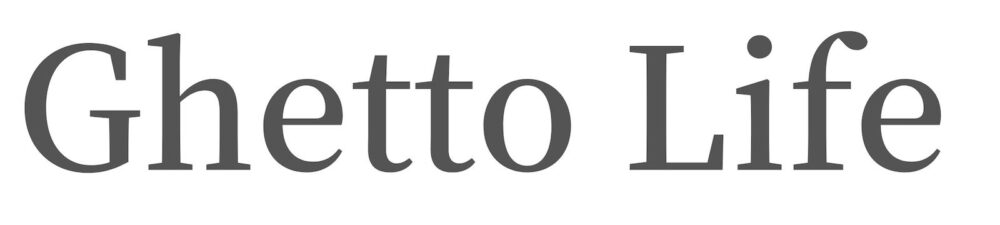











コメント
コメント一覧 (1件)
[…] 関連記事:【ウルトラワイドモニター】34インチと39.7インチを比較、どっちを選ぶべきか解説 […]